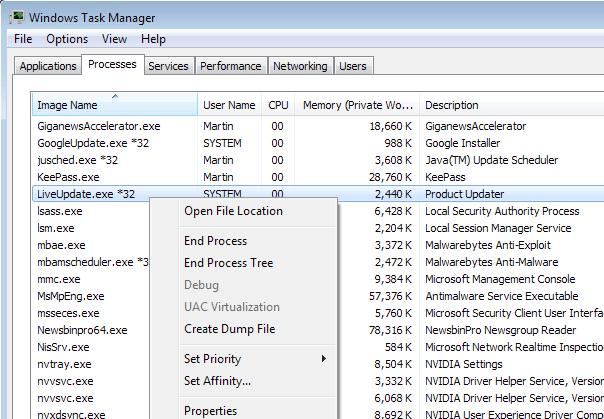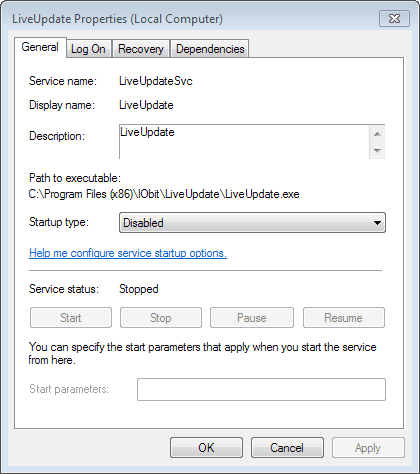আসুস লাইভ আপডেট: এটি কী?
আপনি নামটি থেকে অনুমান হিসাবে, এই ইউটিলিটিটি কিছু ধরণের আপডেট ইনস্টল করার জন্য ডিজাইন করা হয়েছে। তবে কোনটি? বিকাশকারী নিজেই মতে, এই প্রোগ্রামটি মূলত স্ট্যান্ডার্ড কনফিগারেশনে উপস্থিত সমস্ত ডিভাইসের জন্য অনলাইন ড্রাইভার আপডেটের জন্য তৈরি করা হয়েছে। তবে এটি মুদ্রার একমাত্র দিক one
ড্রাইভারগুলি ছাড়াও, বিকাশকারীরা প্রাথমিক ইনপুট / আউটপুট সিস্টেমের জন্য বিআইওএস / ইউইএফআইয়ের সর্বশেষতম ফার্মওয়্যার সন্ধান এবং সময়োপযোগে মনোযোগ দিয়েছিল। অবশেষে, এএসএস লাইভ আপডেট ইউটিলিটি সফ্টওয়্যারটিতে ইনস্টলড অপারেটিং সিস্টেম নিজেই সমালোচনামূলক বা প্রস্তাবিত (তবে alচ্ছিক) আপডেটগুলি প্রকাশের জন্য একটি অন্তর্নির্মিত ফাংশন রয়েছে যা প্রায়শই কিছু অ্যান্টিভাইরাস প্যাকেজেও দেখা যায়, উদাহরণস্বরূপ, ইএসইটি। হ্যাঁ, এটি ইউটিলিটি প্রয়োজনীয় বলে মনে হয় তবে এর ব্যবহার সম্পর্কে ব্যবহারকারীদের মতামত বিভক্ত।
উইন্ডোজ 10 এবং পূর্ববর্তী সিস্টেমে ASUS লাইভ আপডেট সেটআপ এবং ব্যবহারের জন্য কিছু টিপস
এই সফ্টওয়্যারটি ব্যবহার করার প্রয়োজনীয়তা সম্পর্কে সিদ্ধান্তে নেওয়ার আগে আপনাকে কিছু সেটিংস দেখতে হবে। প্রথম ইনস্টলেশনের পরে, অ্যাপ্লিকেশনটি স্বয়ংক্রিয়ভাবে তার নিজস্ব অটোরান মডিউল তৈরি করে। এবং এটি নিয়মিত আইকন আকারে সিস্টেম ট্রেতে “হ্যাং” করে। ইন্টারফেস অ্যাক্সেস পেতে, আপনি এটি ব্যবহার করতে পারেন। মূল উইন্ডোতে এত তথ্য নেই। মূলত, এটি ইনস্টলেশনটির জন্য কোনও আপডেট উপলব্ধ কিনা তা নির্দেশ করে।
যদি ইচ্ছা হয় তবে ব্যবহারকারী নিজেরাই জোর করে অনুসন্ধান করতে পারবেন, যেমন উইন্ডোজ আপডেটে করা হয়। প্রাপ্ত সার্ভিস প্যাকগুলির ফলাফলগুলি সমালোচিত এবং প্রস্তাবিতগুলিতে বিভক্ত হবে। আপনি যখন একটি ইনস্টলেশন নির্বাচন করেন, প্যাকেজগুলির একটি তালিকা পর্দায় প্রদর্শিত হবে এবং প্রতিটি অংশের একটি সংক্ষিপ্ত বিবরণ ডানদিকে প্রদর্শিত হবে। প্রথমত, এটি অনলাইন ড্রাইভার আপডেট যা সঞ্চালিত হয় তবে আপনি প্রায়শই নতুন বিআইওএস ফার্মওয়্যারের ইনস্টলারগুলি, পাশাপাশি উইন্ডোজ আপডেটগুলি দেখতে পাবেন। একটি বা একাধিক আইটেমগুলি সেগুলিতে চেকবক্সগুলিতে টিক দিয়ে বাছাই করার পরে, ব্যবহারকারী ইনস্টলেশন উইন্ডোতে প্রবেশ করে, যেখানে তাকে কেবল তাত্ক্ষণিক ইনস্টলেশন বোতাম টিপতে হবে।
আপডেটগুলির জন্য অনুসন্ধানের ফ্রিকোয়েন্সিটিতে বিশেষভাবে মনোযোগ দেওয়া উচিত। সত্য, সেটিংসে, অনেকগুলি বিকল্প নেই, এবং খুব কম সময়ের জন্য সেট করা ভাল নয় (অনুকূলভাবে, একমাসে একবার)।
তবে মূল সমস্যাটি এই বিষয়টিকে উদ্বেগ দেয় যে কোনও পরিস্থিতিতে এটি স্বয়ংক্রিয় ইনস্টলেশন সক্ষম করার জন্য সুপারিশ করা হয় না, অন্যথায় ল্যাপটপ সহজেই সবচেয়ে ইনোপপোর্টিউন মুহুর্তে রিবুট করতে পারে। এছাড়াও, আপনি ASUS লাইভ আপডেট সম্পর্কে অন্য ধরণের নেতিবাচক প্রতিক্রিয়া খুঁজে পেতে পারেন। এই প্রোগ্রামটি কী যদি এটি স্বাধীনভাবে সর্বশেষতম BIOS ফার্মওয়্যার ইনস্টল করে, কম্পিউটারটি পুনরায় চালু হয়, এবং এর পরে সিস্টেমটি বুট হয় না? হ্যাঁ, প্রকৃতপক্ষে, অ্যাপ্লিকেশনটির আচরণে এই জাতীয় প্রতিকূলতা লক্ষ্য করা গেছে। তবে এটি স্পষ্টতই ফার্মওয়্যারের ত্রুটির কারণে ঘটেছে। অতএব, এই জাতীয় ঘটনা এড়াতে, কোনও ক্রিয়া বাছাই করার অধিকার সহ অনুসন্ধান এবং ইনস্টলেশন সক্ষম করুন (আবার স্ট্যান্ডার্ড উইন্ডোজ পার্টিশনে যেমন করা হয়েছে)।
পারফরম্যান্স ইস্যু
অবশেষে, প্রায়শই আপনি ব্যবহারকারীদের অভিযোগ খুঁজে পেতে পারেন যে ইউটিলিটি, ধারাবাহিকভাবে ব্যাকগ্রাউন্ডে কাজ করা, সিস্টেম রিসোর্সগুলি খুব সক্রিয়ভাবে ব্যবহার করে, একটি অযৌক্তিকভাবে উচ্চ লোড সৃষ্টি করে, যার কারণে অন্যান্য প্রোগ্রামগুলি জমাট বাঁধতে শুরু করে। এই ক্ষেত্রে, আপনি সিস্টেম স্টার্টআপ বিভাগে প্রোগ্রাম মডিউলটি অক্ষম করার পরামর্শ দিতে পারেন (উইন্ডোজ সপ্তম সংস্করণে এটি এমএসকনফিগ কনফিগারেশনে রয়েছে এবং অষ্টম এবং দশমীতে এটি “টাস্ক ম্যানেজার” -এ উপস্থিত রয়েছে)। এটি অনেক কারণে যুক্তিসঙ্গত, যেহেতু উইন্ডোজ আপডেট এবং নতুন ড্রাইভার উভয়ই প্রতিদিন প্রকাশিত হয় না।
আসুস লাইভ আপডেট ম্যানেজমেন্ট
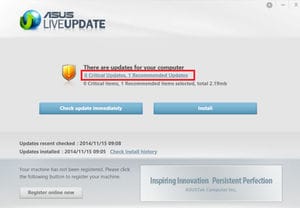 প্রোগ্রামটি কনফিগার করার জন্য, কেবল ডান মাউস ক্লিক দিয়ে ট্রে থেকে কল করুন এবং তারপরে উপরের ডানদিকে কোণার গিয়ার আইকনে ক্লিক করুন। প্রোগ্রামটি যদি অফিসিয়াল ওয়েবসাইট থেকে ডাউনলোড হয় বা আমাদের দেশে আমদানি করা একটি সরকারী “সাদা” কম্পিউটার বা ল্যাপটপে ইনস্টল করা হয় তবে এর সমস্ত কিছুই রাশিয়ান ভাষায় হবে। অন্যথায়, সমস্যাগুলি সম্ভব – ভাষাটি এমন কোনও রূপে পরিণত হতে পারে যা রাশিয়ান নয়, এমনকি ইংরেজি বা জার্মানও নয়, তবে আরও বহিরাগত।
প্রোগ্রামটি কনফিগার করার জন্য, কেবল ডান মাউস ক্লিক দিয়ে ট্রে থেকে কল করুন এবং তারপরে উপরের ডানদিকে কোণার গিয়ার আইকনে ক্লিক করুন। প্রোগ্রামটি যদি অফিসিয়াল ওয়েবসাইট থেকে ডাউনলোড হয় বা আমাদের দেশে আমদানি করা একটি সরকারী “সাদা” কম্পিউটার বা ল্যাপটপে ইনস্টল করা হয় তবে এর সমস্ত কিছুই রাশিয়ান ভাষায় হবে। অন্যথায়, সমস্যাগুলি সম্ভব – ভাষাটি এমন কোনও রূপে পরিণত হতে পারে যা রাশিয়ান নয়, এমনকি ইংরেজি বা জার্মানও নয়, তবে আরও বহিরাগত।
সুতরাং, গিয়ার আইকনটিতে ক্লিক করে আমরা চারটি আইটেমের মেনুতে নিজেকে খুঁজে পাই, যাতে আমরা আপডেটগুলি ইনস্টল করার ক্রমটি, এই ইনস্টলেশনটির সময়টি নিজেই কনফিগার করতে পারি এবং আপডেটগুলি কতবার অনুসন্ধান করা হবে। এখানে এটি করা আমাদের পক্ষে ভাল be
- উভয় সমালোচনামূলক এবং প্রস্তাবিত আপডেটের জন্য, “আপডেটগুলির জন্য চেক করুন, তবে সেগুলি ডাউনলোড এবং ইনস্টল করবেন কিনা তা আমাকে চয়ন করতে দিন।” সমালোচনামূলক আপডেটের জন্য – সম্পূর্ণরূপে যাতে কোনও রিবুট অনুসরণ করে একটি আপডেট গুরুত্বপূর্ণ কাজের মাঝামাঝি সময়ে নজরদারি না করে। প্রস্তাবিতগুলি আরও কঠিন – তাদের মধ্যে অনেকে ব্যবহারকারীর তথ্য সংগ্রহ ব্যতীত অন্য কিছুই করেন না। একচেটিয়াভাবে তাঁর যত্ন নেওয়ার লক্ষ্যে অবশ্যই!
- পরবর্তী পদক্ষেপটি আপডেটগুলির জন্য কতবার পরীক্ষা করতে হবে তা সেট করা হয়। কয়েকটি বিকল্প রয়েছে – প্রতি দুই সপ্তাহে একবার, মাসে একবার, প্রতি দুই মাসে একবার।
- ভাল, এবং অবশেষে, আপনি যে সময় আপডেট হবে তা চয়ন করতে পারেন। একটি “ম্যানুয়াল” ইনস্টলেশন সহ, এটি অবশ্যই অপ্রাসঙ্গিক, তবে যদি এই প্রক্রিয়াটি স্বয়ংক্রিয় করার ইচ্ছা থাকে তবে আপনার অবশ্যই অ্যাকাউন্টটি নেওয়া উচিত যে নির্বাচিত সময়ে কম্পিউটারটি চালু করা আবশ্যক।
আসুস লাইভ আপডেট অক্ষম করুন
যত তাড়াতাড়ি বা পরে, আসুন যখন আসুস লাইভ আপডেট অবিচ্ছিন্ন ব্যবহারের জন্য অপ্রাসঙ্গিক হয়ে যায় তখন সময় আসে। এটি সময়ে সময়ে সময়ে BIOS আপডেটগুলি উপস্থিত হয়েছে কিনা তা যাচাই করা এখনও কার্যকর হতে পারে, তবে এটি কম্পিউটারের স্মৃতিতে ক্রমাগত চালিয়ে যাওয়ার কোনও বুদ্ধি নেই। অতএব, এটি অক্ষম করতে হবে । এটা দুইভাবে সম্পাদন করা যেতে পারে:
![আসুস লাইভ আপডেট ইউটিলিটি কি? আসুস লাইভ আপডেট - এই প্রোগ্রামটি কী]() বিল্ট-ইন উইন্ডোজ কমান্ড মিসকনফিগের মাধ্যমে এটি “স্টার্ট” মেনুটির “রান” লাইনে টাইপ করে। এর পরে, যে উইন্ডোটি খোলে, আপনাকে স্টার্টআপ তালিকাটি প্রবেশ করতে হবে এবং আসুস লাইভ আপডেটের পাশের বাক্সটি আনচেক করতে হবে, তারপরে আপনাকে আপনার কম্পিউটার পুনরায় চালু করতে হবে।
বিল্ট-ইন উইন্ডোজ কমান্ড মিসকনফিগের মাধ্যমে এটি “স্টার্ট” মেনুটির “রান” লাইনে টাইপ করে। এর পরে, যে উইন্ডোটি খোলে, আপনাকে স্টার্টআপ তালিকাটি প্রবেশ করতে হবে এবং আসুস লাইভ আপডেটের পাশের বাক্সটি আনচেক করতে হবে, তারপরে আপনাকে আপনার কম্পিউটার পুনরায় চালু করতে হবে।- CCleaner এর মতো একটি বিশেষ প্রোগ্রাম ব্যবহার করুন – শুরু করুন, “পরিষেবা” – “স্টার্টআপ” নির্বাচন করুন, Asus লাইভ আপডেট সন্ধান করুন, এটি নির্বাচন করুন এবং “অক্ষম করুন”, তারপরে “মুছুন” নির্বাচন করুন।
উপরের সমস্তগুলি কেবলমাত্র আসুস লাইভ আপডেট উইন্ডোজ 10 এ একচেটিয়াভাবে প্রযোজ্য Already যদিও আসুস লাইভ আপডেট ইউটিলিটির সংস্করণগুলি তাদের কাছে বিদ্যমান রয়েছে তবে এই ইউটিলিটিটি সন্ধান এবং এটি নিষ্ক্রিয় করতে আপনার কম্পিউটারের গড়পড়তা কিছুটা উপরে জ্ঞান থাকা দরকার।
এই ক্ষেত্রে, অক্ষম প্রোগ্রামটি এখনও ব্যবহার করা যেতে পারে, আপনাকে কেবল এটি মনে রাখতে হবে যে আপনি এটি কেবল রেখে দিচ্ছেন না, তবে আপনাকে ট্রেতে তার আইকনটি খুঁজে পেতে হবে, তার উপর ডান ক্লিক করুন, এবং “প্রস্থান” থেকে নির্বাচন করুন পপ – আপ মেনু.
লাইভ আপডেট ভাইরাস
প্রক্রিয়াটি অসাধারণ নয় আমি পটভূমিতে চলমান অন্য ভাইরাল অ্যাপ্লিকেশন হিসাবে নিজেকে ছদ্মবেশ ধারণ করে বিবেচনা করছি এবং আপনার পিসির কাজে হঠাৎ করে স্পষ্ট “ব্রেক” উপস্থিত হয়ে নিজেকে স্মরণ করিয়ে দিচ্ছি। সুতরাং, এটি কী ধরণের লাইভ আপডেট প্রোগ্রামের প্রশ্নের জবাব দেওয়ার সময়, আপনার বিবেচনায় নেওয়া উচিত যে এটি ভাইরাস হতে পারে, যার বিরুদ্ধে লড়াইয়ের জন্য আমি ট্রোজান রিমুভারের স্তরের সময়-পরীক্ষিত অ্যান্টি-ভাইরাস সরঞ্জামগুলি ব্যবহার করার পরামর্শ দিচ্ছি, ডাঃ ওয়েইব কুরিআইট, ক্যাস্পারস্কি অপসারণ সরঞ্জাম, ম্যালওয়্যার অ্যান্টি-ম্যালওয়্যার এবং অন্যান্য অনেকগুলি যা আপনার কম্পিউটারে ডাউনলোড এবং ইনস্টল করা প্রয়োজন এবং তারপরে আপনার সিস্টেমের সম্পূর্ণ স্ক্যান পরিচালনা করতে সেগুলি ব্যবহার করুন।
কীভাবে লাইভ আপডেট সরিয়ে ফেলবেন
প্রথমে আপনাকে সিদ্ধান্ত নিতে হবে যে আমি বিবেচনা করছি যে প্রক্রিয়াটি আপনার কম্পিউটারে উপস্থিতির আরম্ভকারী is
- টাস্ক ম্যানেজার শুরু করুন।
- প্রসেস ট্যাবে যান এবং সমস্ত ব্যবহারকারীর জন্য প্রক্রিয়াগুলির প্রদর্শন সক্ষম করুন।
- ডান মাউস বোতামটি সহ লাইভ আপডেট প্রক্রিয়াতে ক্লিক করুন এবং প্রদর্শিত মেনু থেকে “ফাইল স্টোরেজ অবস্থান খুলুন” বিকল্পটি নির্বাচন করুন।
ফাইলটির অবস্থান দেখুন
সাধারণত, ডিরেক্টরিটি যেখানে ফাইলটি সঞ্চয় করা হয় তার নাম (এবং পথ) দ্বারা, কেউ বুঝতে পারে কোন প্রোগ্রামটি এই প্রক্রিয়াটির উপস্থিতির উত্স এবং যদি ইচ্ছা হয় তবে এটি আনইনস্টল করুন।
এই প্রোগ্রামটি যদি কেবল প্রোগ্রাম ফাইল সিস্টেম ফোল্ডারে একই নামের ডিরেক্টরিতে অবস্থিত থাকে, বা প্রশ্নে প্রক্রিয়াটির উপস্থিতির উত্স প্রোগ্রামটি কোনও কারণে নির্ধারণ করা যায় না, তবে নিম্নলিখিতটি অবশ্যই করা উচিত:
-
স্ট্যান্ডার্ড আনইনস্টলার (যদি সনাক্ত করা হয়) ব্যবহার করে অপরাধীকে অপসারণ করুন। “প্রোগ্রাম সরান” এ যান, প্রয়োজনীয় প্রোগ্রামটি সন্ধান করুন, যার নাম “লাইভ আপডেট” উল্লেখ করেছে এবং এটি সরান;
-
লাইভ আপডেট পরিষেবাটি অক্ষম করুন। “স্টার্ট” বোতামটি ক্লিক করুন, সেখানে Services.msc লিখুন এবং এন্টার টিপুন। তারপরে আমরা LiveUpdate পরিষেবাদির তালিকার সন্ধান করি, এটিতে ডান মাউস বোতাম টিপুন এবং “সম্পত্তি” নির্বাচন করুন। প্রারম্ভের ধরণে, “অক্ষম” সেট করুন এবং “ওকে” ক্লিক করে পরিবর্তনগুলি নিশ্চিত করুন;
লাইভ আপডেট পরিষেবাটি অক্ষম করুন
-
আমরা সংশ্লিষ্ট পরিষেবাটি সরিয়েছি। স্টার্ট বাটনে ক্লিক করুন, অনুসন্ধান বারে সেন্টিমিডি দিন। ফলাফল শীর্ষে উপস্থিত হবে, এটিতে ডান ক্লিক করুন এবং প্রশাসক হিসাবে রান নির্বাচন করুন। তারপরে, উপস্থিত কমান্ড লাইনে, স্ক্রিপ্টটি LiveUpdateSvc মুছে ফেলুন এবং এন্টার টিপুন, এর ফলে উইন্ডোজ ওএস থেকে এই পরিষেবাটি মুছে ফেলা হবে;
LiveUpdate.exe নিরাপদ, বা এটি কোনও ভাইরাস বা ম্যালওয়্যার?
আপনাকে কোনও নির্দিষ্ট ফাইল বৈধ উইন্ডোজ প্রক্রিয়া বা ভাইরাস কিনা তা নির্ধারণে সহায়তা করার জন্য প্রথম জিনিসটি নিজেই নির্বাহযোগ্য location উদাহরণস্বরূপ, LiveUpdate.exe এর মতো একটি প্রক্রিয়া সি থেকে চালানো উচিত: প্রোগ্রাম ফাইলগুলি ASUS ASUS লাইভ আপডেট LiveUpdate.exe এবং অন্য কোথাও নয়।
নিশ্চিত করতে, টাস্ক ম্যানেজারটি খুলুন, দেখুন -> কলাম নির্বাচন করুন এবং টাস্ক ম্যানেজারে অবস্থানের কলামটি যুক্ত করতে চিত্রের নাম নির্বাচন করুন। আপনি যদি এখানে কোনও সন্দেহজনক ডিরেক্টরি খুঁজে পান তবে এই প্রক্রিয়াটি তদন্ত চালিয়ে যাওয়া ভাল ধারণা হতে পারে।
অন্য একটি সরঞ্জাম যা আপনাকে মাঝে মাঝে খারাপ প্রক্রিয়াগুলি সনাক্ত করতে সহায়তা করে তা হ’ল মাইক্রোসফ্ট প্রসেস এক্সপ্লোরার। প্রোগ্রামটি চালান (এটি ইনস্টলেশনের প্রয়োজন হয় না) এবং “বিকল্পগুলি” বিভাগে “চেক কিংবদন্তি” সক্রিয় করুন। এখন দেখুন -> কলাম নির্বাচন করুন এবং কলামগুলির মধ্যে একটি হিসাবে “যাচাইকৃত স্বাক্ষরকারী” যুক্ত করুন।
“যাচাই করা সাবস্ক্রাইবার” প্রক্রিয়াটির স্থিতি যদি “যাচাই করতে অক্ষম” হিসাবে তালিকাভুক্ত হয় তবে আপনার প্রক্রিয়াটি একবার দেখা উচিত। সমস্ত ভাল উইন্ডোজ প্রক্রিয়াগুলির একটি যাচাইকৃত স্বাক্ষর শর্টকাট থাকে না, তবে তাদের কোনওটিরই খারাপ থাকে না।
LiveUpdate.exe সম্পর্কে সর্বাধিক গুরুত্বপূর্ণ তথ্য:
- সিতে অবস্থিত : প্রোগ্রাম ফাইলগুলি ASUS ASUS আপডেট সাবফোল্ডার;
- প্রকাশক: আসুস
- পুরো পাথ: সি: প্রোগ্রাম ফাইলগুলি ASUS আপডেট ASUS LiveUpdate.exe
- সহায়তা ফাইল: সমর্থন.asus.com
- প্রকাশক ইউআরএল: www.asus.com
- বেশিরভাগ উইন্ডোতে 5.21 এমবি অবধি আকারে পরিচিত ;
আপনি যদি এই কার্যকরকরণে সমস্যা বোধ করেন তবে আপনাকে অবশ্যই নির্ধারণ করতে হবে যে এটি LiveUpdate.exe আনইনস্টল করার আগে বিশ্বাসযোগ্য if এটি করতে, টাস্ক ম্যানেজারে এই প্রক্রিয়াটি সন্ধান করুন।
এর অবস্থানটি সন্ধান করুন (এটি সিতে হওয়া উচিত: প্রোগ্রাম ফাইলগুলি ASUS ASUS লাইভ আপডেট) এবং আকারের তুলনা করুন ইত্যাদি উপরোক্ত তথ্য সহ।
আপনি যদি সন্দেহ করেন যে আপনি কোনও ভাইরাস দ্বারা সংক্রামিত হতে পারেন, আপনার অবিলম্বে এটি ঠিক করার চেষ্টা করা উচিত। LiveUpdate.exe ভাইরাস অপসারণ করতে, আপনাকে ম্যালওয়ারবাইটেসের মতো একটি সম্পূর্ণ সুরক্ষা অ্যাপ্লিকেশন ডাউনলোড এবং ইনস্টল করতে হবে । দয়া করে মনে রাখবেন যে সমস্ত সরঞ্জাম সমস্ত ধরণের ম্যালওয়্যার সনাক্ত করতে পারে না, তাই আপনি সফল হওয়ার আগে বেশ কয়েকটি বিকল্প চেষ্টা করার প্রয়োজন হতে পারে।
এছাড়াও, ভাইরাসটির কার্যকারিতা নিজেই LiveUpdate.exe মুছতে প্রভাবিত করতে পারে। এই ক্ষেত্রে, আপনাকে অবশ্যই নেটওয়ার্কিং সহ নিরাপদ মোড সক্ষম করতে হবে – একটি নিরাপদ পরিবেশ যা বেশিরভাগ প্রক্রিয়াগুলিকে অক্ষম করে এবং কেবলমাত্র সর্বাধিক প্রয়োজনীয় পরিষেবা এবং ড্রাইভারকে লোড করে। আপনি যখন সুরক্ষা প্রোগ্রাম পরিচালনা করতে পারেন এবং সিস্টেম বিশ্লেষণ সম্পূর্ণ করতে পারেন ।
আমি LiveUpdate.exe অপসারণ বা মুছতে পারি?
কোনও ভাল কারণ ছাড়া আপনার কোনও নিরাপদ এক্সিকিউটেবল ফাইল মুছে ফেলা উচিত নয়, কারণ এটি ফাইলটি ব্যবহার করে এমন কোনও সম্পর্কিত প্রোগ্রামের কার্যকারিতা প্রভাবিত করতে পারে। দূষিত ফাইলগুলির কারণে ভবিষ্যতে সমস্যা এড়াতে আপনার সফ্টওয়্যার এবং প্রোগ্রামগুলিকে নিয়মিত আপডেট করতে ভুলবেন না। সফ্টওয়্যার কার্যকারিতা সংক্রান্ত সমস্যার জন্য, এ জাতীয় সমস্যা এড়াতে বা কখনই না এড়ানোর জন্য ড্রাইভার এবং সফ্টওয়্যার আপডেটগুলি প্রায়শই প্রায়শই চেক করুন।
অনলাইনে বিভিন্ন উত্স অনুসারে, এই ফাইলটি ক্ষতিকারক হতে পারে, তবে এটি নিরাপদ বা ভাইরাস কিনা তা নির্ধারণ করার জন্য আপনি এই নির্বাহযোগ্যের নিজের বিশ্বাসযোগ্যতা যাচাই করার পরামর্শ দেওয়া হয়। এই সন্দেহজনক ফাইলগুলির জন্য সর্বোত্তম নির্ণয় হ’ল রিমেজ সহ একটি সম্পূর্ণ সিস্টেম বিশ্লেষণ the যদি ফাইলটিকে দূষিত হিসাবে শ্রেণীবদ্ধ করা হয় তবে এই অ্যাপ্লিকেশনগুলি LiveUpdate.exe অপসারণ করবে এবং সম্পর্কিত ম্যালওয়্যার থেকে মুক্তি পাবে।
তবে, যদি এটি কোনও ভাইরাস না হয়ে থাকে এবং আপনাকে LiveUpdate.exe মুছতে হবে, তবে আপনি এটির ইনস্টলারের সাহায্যে আপনার কম্পিউটার থেকে ASUS লাইভ আপডেট আনইনস্টল করতে পারেন, এটিতে অবস্থিত হওয়া উচিত: MsiExec.exe / X {FA540E67-095C-4A1B-97BA -4D547DEC9AF4}। যদি আপনি এটির আনইনস্টলারটি খুঁজে না পান তবে আপনার লাইভআপডেট.এক্সই সম্পূর্ণরূপে অপসারণ করতে আপনাকে ASUS লাইভ আপডেট আনইনস্টল করতে হবে। আপনি উইন্ডোজ কন্ট্রোল প্যানেলে প্রোগ্রামগুলি যুক্ত করুন বা সরান বৈশিষ্ট্যটি ব্যবহার করতে পারেন।
-
1 শুরু মেনু থেকে (উইন্ডোজ 8 এর জন্য, পর্দার নীচে-বাম কোণায় ডান ক্লিক করুন), প্যানেলটি ক্লিক করুন এবং তারপরে প্রোগ্রামগুলি :
ও উইন্ডোজ ভিস্তা / 7 / 8.1 / 10 এর অধীন: একটি প্রোগ্রাম আনইনস্টল ক্লিক করুন ।
o উইন্ডোজ এক্সপি: প্রোগ্রামগুলি যুক্ত বা সরান ক্লিক করুন । -
2 আপনি যখন ASUS লাইভ আপডেটটি খুঁজে পান, এটিতে ক্লিক করুন এবং তারপরে:
ও উইন্ডোজ ভিস্তা / 7 / 8.1 / 10: আনইনস্টল ক্লিক করুন ।
o উইন্ডোজ এক্সপি: আনইনস্টল করুন বা পরিবর্তন করুন / সরান ট্যাবটি ক্লিক করুন (প্রোগ্রামের ডানদিকে)। -
3 ASUS লাইভ আপডেট আনইনস্টল করার অনুরোধগুলি অনুসরণ করুন ।
সাধারণ LiveUpdate.exe ত্রুটি বার্তা
প্রদর্শিত হতে পারে সর্বাধিক সাধারণ LiveUpdate.exe ত্রুটিগুলি হ’ল:
। “অ্যাপ্লিকেশন ত্রুটি LiveUpdate.exe।”
। “LiveUpdate.exe ত্রুটি” “
। “LiveUpdate.exe অ্যাপ্লিকেশনটিতে একটি ত্রুটি ঘটেছে। আবেদনটি বন্ধ হয়ে যাবে। অসুবিধার জন্য আমরা দুঃখিত। “
•” LiveUpdate.exe একটি Win32 আবেদন নয়। “
•” LiveUpdate.exe চলছে না। “
•” LiveUpdate.exe খুঁজে পাওয়া যায়নি।
” •” LiveUpdate.exe পাওয়া যাবে না । “
। “প্রোগ্রামটি শুরুর সময় ত্রুটি: LiveUpdate.exe” “
। “ফল্টিং অ্যাপ্লিকেশন পাথ: LiveUpdate.exe।”
এই .exe ত্রুটি বার্তাগুলি প্রোগ্রাম ইনস্টলেশন চলাকালীন, ASUS লাইভ আপডেট চলাকালীন উইন্ডোজ যখন শুরু হয় বা বন্ধ হয়ে যায় বা উইন্ডোজ অপারেটিং সিস্টেমের ইনস্টলেশন চলাকালীন উপস্থিত হতে পারে। আপনার LiveUpdate.exe ত্রুটি কখন এবং কোথায় ঘটে থাকে তার রেকর্ড রাখা গুরুত্বপূর্ণ সমস্যা হ’ল সমস্যা সমাধানের ক্ষেত্রে।
LiveUpdate.exe কীভাবে ঠিক করবেন
ASUS লাইভ আপডেটে সমস্যাগুলি এড়ানোর জন্য একটি পরিষ্কার এবং পরিচ্ছন্ন কম্পিউটার অন্যতম সেরা উপায়। এই উপায়ে ম্যালওয়্যার স্ক্যান করার সময়, আপনার হার্ড ড্রাইভে পরিষ্কারের cleanmgr এবং এসএফসি / SCANNOW এর অপ্রয়োজনীয় প্রোগ্রাম মুছে ফেলার, (msconfig ব্যবহার করে) কোন প্রারম্ভে প্রোগ্রাম মনিটরিং, এবং স্বয়ংক্রিয় উইন্ডোজ আপডেট সক্রিয়। সর্বদা নিয়মিত ব্যাকআপ নিতে বা কমপক্ষে পুনরুদ্ধার পয়েন্টগুলি সংজ্ঞায়িত করতে ভুলবেন না।
আপনার যদি আরও গুরুতর সমস্যা হয় তবে আপনি সর্বশেষ কাজটি করেছিলেন বা সমস্যার আগে আপনি যে সর্বশেষ জিনিসটি সেট করেছিলেন তা মনে রাখার চেষ্টা করুন। আপনার সমস্যার কারণগুলির প্রক্রিয়াগুলি সনাক্ত করতে রেজমন কমান্ডটি ব্যবহার করুন। এমনকি গুরুতর সমস্যার ক্ষেত্রে, উইন্ডোজ পুনরায় ইনস্টল করার পরিবর্তে, আপনার ইনস্টলেশনটি মেরামত করার চেষ্টা করা উচিত বা উইন্ডোজ 8 এর ক্ষেত্রে, DISM.exe / অনলাইন / ক্লিনআপ-ইমেজ / স্বাস্থ্য পুনরুদ্ধার কমান্ডটি প্রয়োগ করে এটি পুনরুদ্ধার করার অনুমতি দেয় ডেটা না হারিয়ে অপারেটিং সিস্টেম।
আপনার কম্পিউটারে LiveUpdate.exe প্রক্রিয়া বিশ্লেষণে সহায়তা করতে, আপনি নিম্নলিখিত প্রোগ্রামগুলি দরকারী দেখতে পেতে পারেন: সিকিউরিটি টাস্ক ম্যানেজার কীবোর্ড এবং ব্রাউজার মনিটরিং বা অটোরুন এন্ট্রিগুলির মতো অন্তর্নির্মিত লুকানো প্রক্রিয়াগুলি সহ সমস্ত চলমান উইন্ডোজ কাজগুলি প্রদর্শন করে। ইউনিফাইড সুরক্ষা ঝুঁকি রেটিং স্পাইওয়্যার, ম্যালওয়্যার, বা সম্ভাব্য ট্রোজান ঘোড়া হওয়ার সম্ভাবনা নির্দেশ করে। এই অ্যান্টিভাইরাস এটির হার্ড ড্রাইভ থেকে স্পাইওয়্যার, অ্যাডওয়্যার, ট্রোজান, কীলগার, ম্যালওয়্যার এবং ট্র্যাকার সনাক্ত করে এবং সরিয়ে দেয়।
সিদ্ধান্তে
আপনি যদি স্বতন্ত্রভাবে আপনার কম্পিউটারের জন্য ডিভাইস ড্রাইভারের প্রাসঙ্গিকতা পর্যবেক্ষণ করতে পারেন, পাশাপাশি সেগুলি ইনস্টল করতে এবং প্রয়োজনে BIOS আপডেট করুন তবে সম্ভবত আপনার সম্ভবত আসুস লাইভ আপডেটের প্রয়োজন নেই।
এই ক্ষেত্রে, আপনি এটি স্ট্যান্ডার্ড উইন্ডোজ অপারেটিং সিস্টেম সরঞ্জাম ব্যবহার করে আপনার কম্পিউটার থেকে সরাতে পারেন।
উত্স ব্যবহৃত হয়েছে এবং এই বিষয়ের উপর দরকারী লিঙ্কগুলি: https://FB.ru/article/428840/asus-live-update-chto-eto-za-programma-i-nujna-li-ona-polzovatelyu https: // তথ্যসোর্ট। রু / রবোটা-এস-কমপিটারোম / 364-asus-live-update-dlya-chego-eta-programma https://komp.guru/programmy/asus-live-update-chto-eto-za-programma.html https: / / sdelaicomp.ru/obzori/live-update-chto-eto-za-programma.html http://windowsulletin.com/ru/%D1%84%D0%B0%D0%B9%D0%BB%D1% 8 বি /% ডি0% বি 5% ডি 1% 85% ডি0% বি 5 / আসুস /% ডি 0% বি 6% ডি0% বি 8% ডি0% বি 2% ডি0% BE% ডি0% বি 5-% ডি0% BE% ডি0% বি 1% ডি0% বিডি % D0% BE% D0% B2% D0% BB% D0% B5% D0% BD% D0% B8% D0% B5-Asus / liveupdate-exe https://helpadmins.ru/asus-live-update-chto- yeto -za-programma /
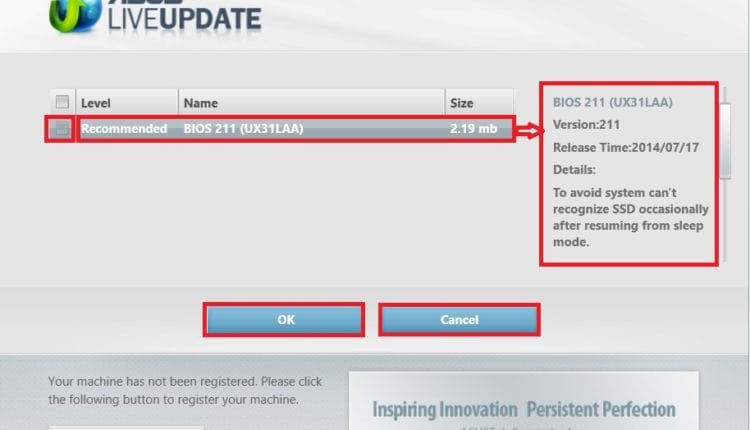
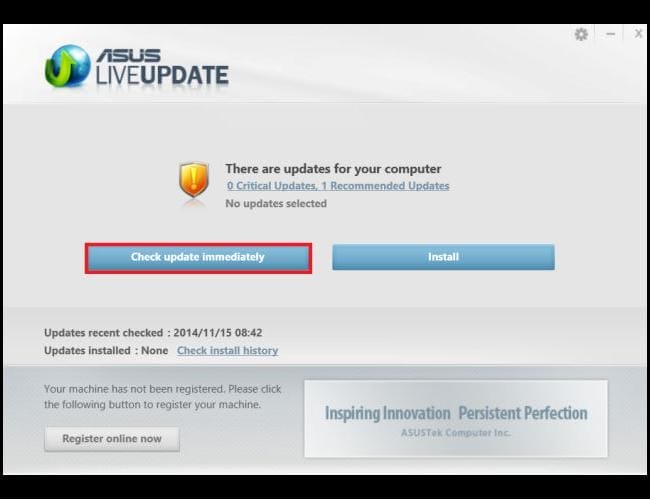
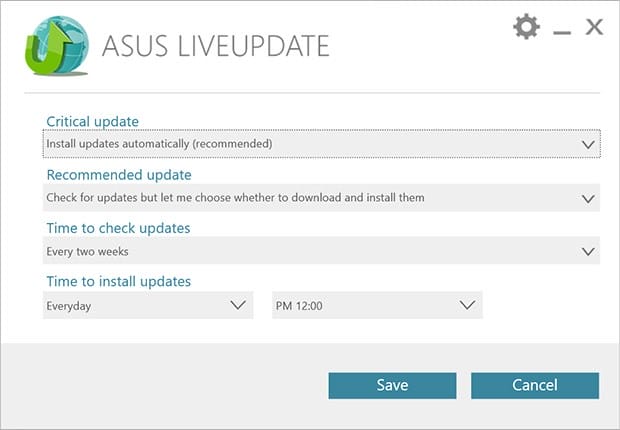
 বিল্ট-ইন উইন্ডোজ কমান্ড মিসকনফিগের মাধ্যমে এটি “স্টার্ট” মেনুটির “রান” লাইনে টাইপ করে। এর পরে, যে উইন্ডোটি খোলে, আপনাকে স্টার্টআপ তালিকাটি প্রবেশ করতে হবে এবং আসুস লাইভ আপডেটের পাশের বাক্সটি আনচেক করতে হবে, তারপরে আপনাকে আপনার কম্পিউটার পুনরায় চালু করতে হবে।
বিল্ট-ইন উইন্ডোজ কমান্ড মিসকনফিগের মাধ্যমে এটি “স্টার্ট” মেনুটির “রান” লাইনে টাইপ করে। এর পরে, যে উইন্ডোটি খোলে, আপনাকে স্টার্টআপ তালিকাটি প্রবেশ করতে হবে এবং আসুস লাইভ আপডেটের পাশের বাক্সটি আনচেক করতে হবে, তারপরে আপনাকে আপনার কম্পিউটার পুনরায় চালু করতে হবে।